Как скопировать ячейку сверху или слева с помощью горячих клавиш в Excel?
Обычно, чтобы скопировать ячейку сверху и поместить её ниже, мы сначала копируем её, а затем вставляем. Однако здесь я расскажу о некоторых быстрых сочетаниях клавиш, которые позволяют скопировать ячейку сверху или слева вниз или вправо всего за один шаг.
Копирование ячейки сверху или слева с помощью горячих клавиш
Копирование ячейки сверху или слева с помощью горячих клавиш
Следующие сочетания клавиш помогут вам максимально быстро скопировать ячейку сверху или слева. Действуйте следующим образом:
Копирование ячейки сверху:
Щелкните на ячейку ниже той, данные которой вы хотите скопировать, затем нажмите Ctrl + D, и значение верхней ячейки сразу же будет вставлено в нижнюю ячейку, как показано на скриншоте:
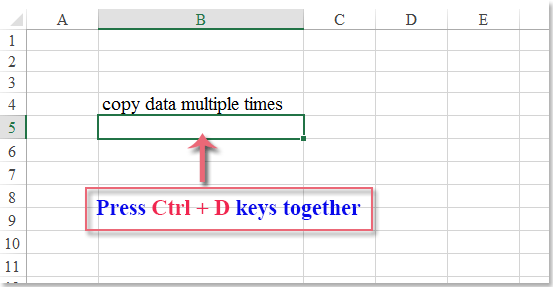
Копирование ячейки слева:
Чтобы скопировать левую ячейку, щелкните правую ячейку рядом с данными, которые вы хотите скопировать, затем нажмите комбинацию клавиш Ctrl + R, и значение левой ячейки мгновенно будет вставлено в правую ячейку. См. скриншот:
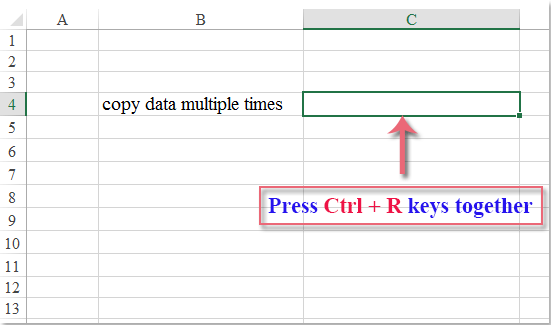
Лучшие инструменты для повышения продуктивности в Office
Повысьте свои навыки работы в Excel с помощью Kutools для Excel и ощутите эффективность на новом уровне. Kutools для Excel предлагает более300 расширенных функций для повышения производительности и экономии времени. Нажмите здесь, чтобы выбрать функцию, которая вам нужнее всего...
Office Tab добавляет вкладки в Office и делает вашу работу намного проще
- Включите режим вкладок для редактирования и чтения в Word, Excel, PowerPoint, Publisher, Access, Visio и Project.
- Открывайте и создавайте несколько документов во вкладках одного окна вместо новых отдельных окон.
- Увеличьте свою продуктивность на50% и уменьшите количество щелчков мышью на сотни ежедневно!
Все надстройки Kutools. Один установщик
Пакет Kutools for Office включает надстройки для Excel, Word, Outlook и PowerPoint, а также Office Tab Pro — идеально для команд, работающих в разных приложениях Office.
- Комплексный набор — надстройки для Excel, Word, Outlook и PowerPoint плюс Office Tab Pro
- Один установщик, одна лицензия — настройка занимает считанные минуты (MSI-совместимо)
- Совместная работа — максимальная эффективность между приложениями Office
- 30-дневная полнофункциональная пробная версия — без регистрации и кредитной карты
- Лучшее соотношение цены и качества — экономия по сравнению с покупкой отдельных надстроек